 Σημειώσεις
Σημειώσεις
Οι Σημειώσεις είναι το καλύτερο μέρος για να καταγράψετε γρήγορες σκέψεις ή να αποθηκεύσετε μεγαλύτερες σημειώσεις με λίστες ελέγχου, εικόνες, συνδέσμους Ιστού και πολλά άλλα. Λειτουργίες συνεργασίας –όπως κοινόχρηστες σημειώσεις και φάκελοι, αναφορές, και προβολή δραστηριότητας– διευκολύνουν τη συνεργασία με άλλα άτομα και σας επιτρέπουν να παρακολουθείτε σχετικά με τις πρόσφατες αλλαγές στη σημείωσή σας. Μπορείτε επίσης να οργανώσετε τις σημειώσεις σας με ετικέτες ή να χρησιμοποιήσετε έξυπνους φακέλους για αυτόματη τακτοποίηση των σημειώσεων βάσει κριτηρίων, π.χ. αν η σημείωσή σας έχει λίστες ελέγχου ή συνημμένα, πότε δημιουργήθηκε ή τροποποιήθηκε η σημείωση, και πολλά άλλα. Χάρη στο iCloud, είναι εύκολο να διατηρείτε συγχρονισμένες όλες τις συσκευές σας, ώστε να έχετε πάντα τις σημειώσεις σας μαζί σας σε οποιαδήποτε συσκευή όπου έχετε συνδεθεί με το Apple ID σας.
Σημείωση: Για να δημιουργήσετε γρήγορες σημειώσεις χρησιμοποιώντας μια διαφορετική ενεργή γωνία, μεταβείτε στις «Ρυθμίσεις συστήματος» ![]() > «Γραφείο εργασίας και Dock» και μετά κάντε κλικ στις «Ενεργές γωνίες» και επιλέξτε μια γωνία για εκχώρηση σε γρήγορη σημείωση.
> «Γραφείο εργασίας και Dock» και μετά κάντε κλικ στις «Ενεργές γωνίες» και επιλέξτε μια γωνία για εκχώρηση σε γρήγορη σημείωση.
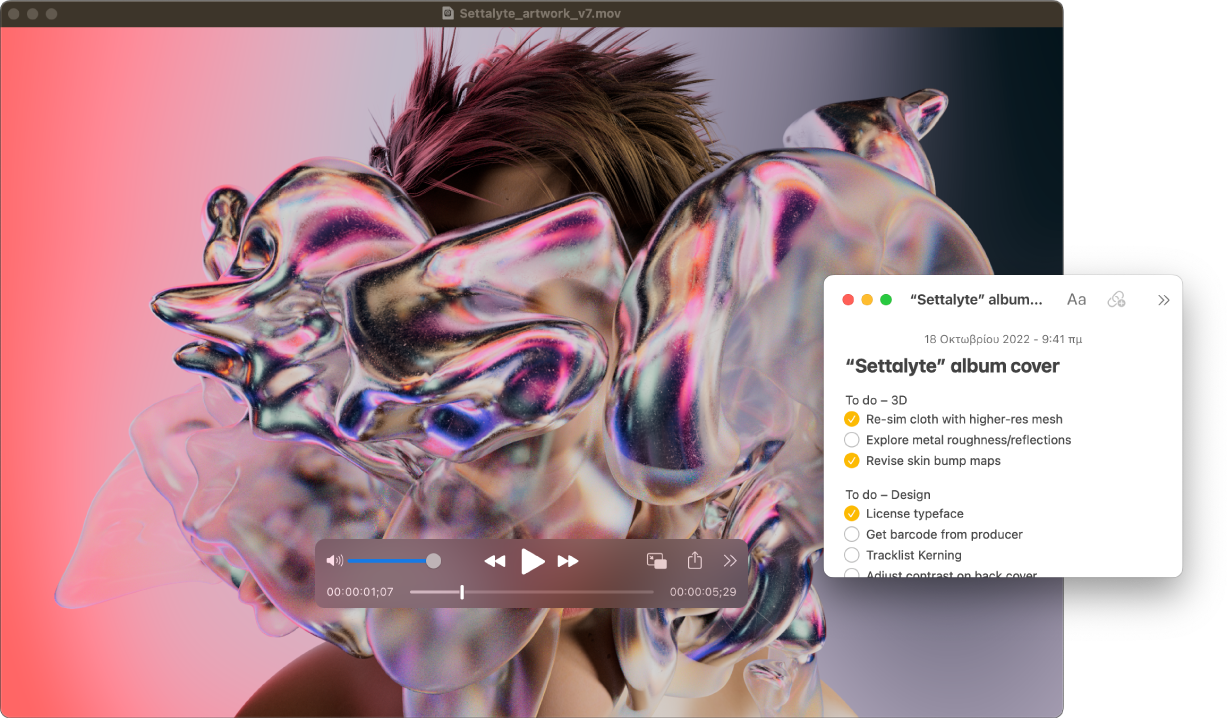
Προσθέστε περιεχόμενο, κλειδώστε σημειώσεις και μοιραστείτε τες. Χρησιμοποιήστε τη γραμμή εργαλείων των Σημειώσεων για να προσθέσετε γρήγορα λίστες ελέγχου, φωτογραφίες, βίντεο, σκίτσα, πίνακες, συνδέσμους, και πολλά άλλα στη σημείωσή σας. Κάντε κλικ στο ![]() για να κλειδώσετε τη σημείωσή σας με το συνθηματικό εισόδου του Mac Studio ή για να δημιουργήσετε ένα ξεχωριστό συνθηματικό. Μοιραστείτε μια σημείωση με το Mail, τα Μηνύματα, τις Υπομνήσεις ή το AirDrop κάνοντας κλικ στο
για να κλειδώσετε τη σημείωσή σας με το συνθηματικό εισόδου του Mac Studio ή για να δημιουργήσετε ένα ξεχωριστό συνθηματικό. Μοιραστείτε μια σημείωση με το Mail, τα Μηνύματα, τις Υπομνήσεις ή το AirDrop κάνοντας κλικ στο ![]() , επιλέγοντας «Αποστολή αντιγράφου» και μετά επιλέγοντας τον τρόπο κοινής χρήσης.
, επιλέγοντας «Αποστολή αντιγράφου» και μετά επιλέγοντας τον τρόπο κοινής χρήσης.
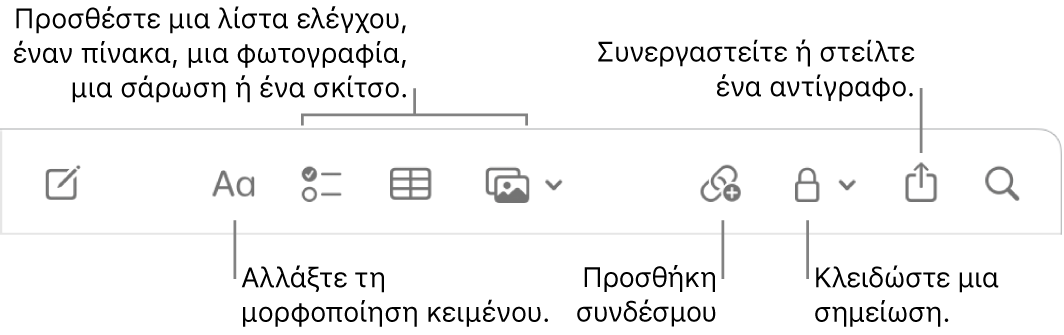
Συμβουλή: Όταν είστε συνδεδεμένοι με το Apple ID σας και το iCloud είναι ενεργοποιημένο για τις Σημειώσεις, οι σημειώσεις σας διατηρούνται ενημερωμένες σε όλες τις συσκευές σας – έτσι, μπορείτε να δημιουργήσετε μια λίστα υποχρεώσεων στο Mac σας και μετά να επισημαίνετε στοιχεία ως ολοκληρωμένα στο iPhone σας ενώ βρίσκεστε εν κινήσει.
Συνεργασία σε μια σημείωση. Μπορείτε να στείλετε πρόσκληση για συνεργασία σε μια σημείωση στα Μηνύματα ή στο Mail, ή να αντιγράψετε και να κοινοποιήσετε τον σύνδεσμο. Κάντε κλικ στο ![]() στη γραμμή εργαλείων, επιλέξτε «Συνεργασία» στο μενού και μετά επιλέξτε «Μηνύματα», «Mail» ή «Αντιγραφή συνδέσμου». Αν μοιραστείτε τον σύνδεσμο στα Μηνύματα, όλοι οι συμμετέχοντες στη συζήτηση θα προστεθούν αυτόματα στη λίστα. Αφού προσκαλέσετε άτομα να συμμετάσχουν, μπορείτε να παρακολουθήσετε τη δραστηριότητα και να διαχειριστείτε τη συνεργασία κάνοντας κλικ στο
στη γραμμή εργαλείων, επιλέξτε «Συνεργασία» στο μενού και μετά επιλέξτε «Μηνύματα», «Mail» ή «Αντιγραφή συνδέσμου». Αν μοιραστείτε τον σύνδεσμο στα Μηνύματα, όλοι οι συμμετέχοντες στη συζήτηση θα προστεθούν αυτόματα στη λίστα. Αφού προσκαλέσετε άτομα να συμμετάσχουν, μπορείτε να παρακολουθήσετε τη δραστηριότητα και να διαχειριστείτε τη συνεργασία κάνοντας κλικ στο ![]() .
.
Προσθέστε ετικέτες. Χρησιμοποιήστε ετικέτες οπουδήποτε στο κύριο τμήμα της σημείωσής σας για να τις κατηγοριοποιήσετε και να τις οργανώσετε. Πληκτρολογήστε το σύμβολο # ακολουθούμενο από το κείμενο της ετικέτας σας. Μπορείτε να δείτε τις ετικέτες σας στην πλαϊνή στήλη για γρήγορη μεταπήδηση σε σημειώσεις με μια συγκεκριμένη ετικέτα ή ετικέτες (για παράδειγμα, #vacation ή #cooking). Οι προσαρμοσμένοι Έξυπνοι φάκελοι συλλέγουν αυτόματα σημειώσεις σε ένα σημείο με βάση τις ίδιες ετικέτες.
Χρησιμοποιήστε αναφορές. Προσθέστε αναφορές (πληκτρολογήστε @ ακολουθούμενο από ένα όνομα, για παράδειγμα, @Leslie) για να συνδεθείτε απευθείας με τους συνεργάτες σας σε ένα έργο ή ένα μέσο κοινωνικής δικτύωσης. Θα λάβουν μια ειδοποίηση ότι προστέθηκε αναφορά προς το όνομά τους σε μια σημείωση, και μπορούν να μεταβούν κατευθείαν στη σημείωση και να συμμετέχουν.
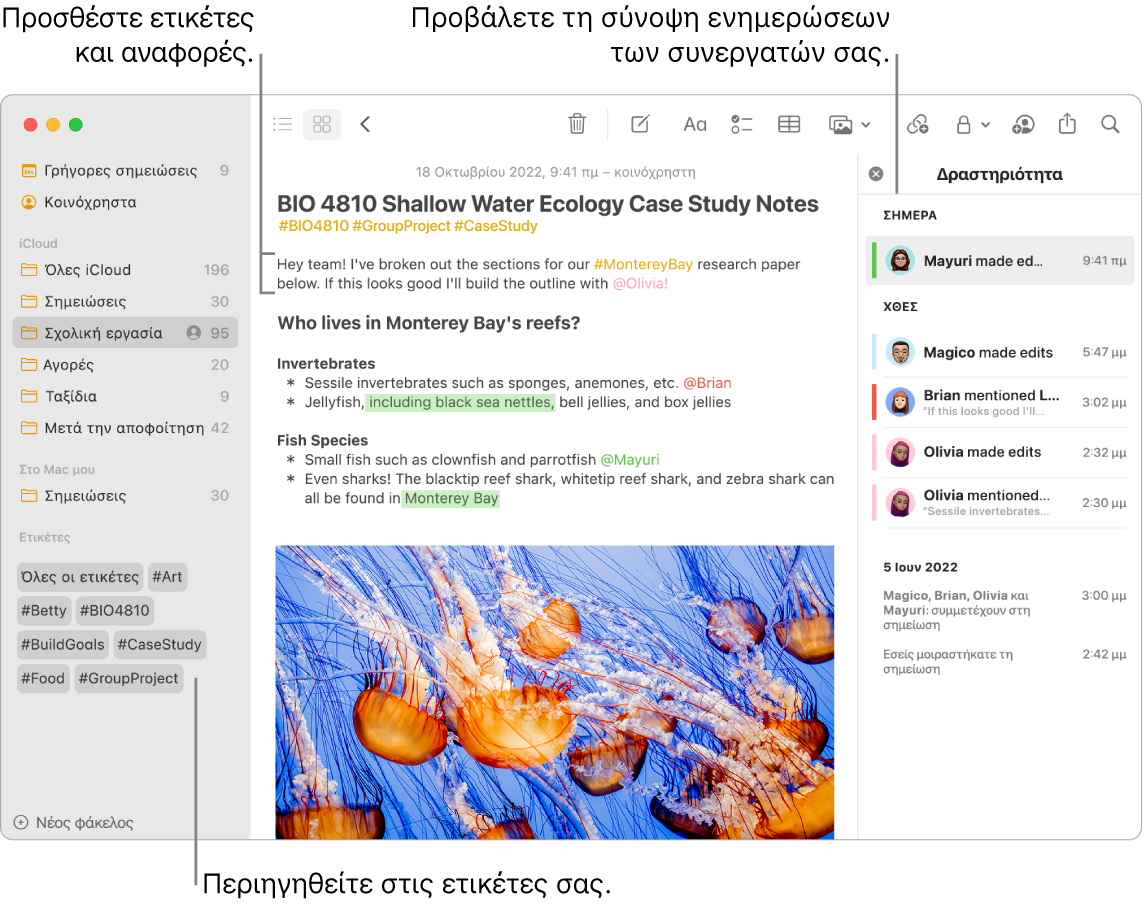
Δείτε τη σύνοψη δραστηριότητας μιας σημείωσης. Δείτε τις πιο πρόσφατες ενημερώσεις σχετικά με το ποιος έχει εργαστεί σε μια κοινόχρηστη σημείωση στην προβολή «Δραστηριότητα» στη δεξιά πλευρά του παραθύρου των Σημειώσεων. Σαρώστε προς τα δεξιά στο κείμενο της σημείωσης για να δείτε τις επεξηγήσεις επιμελητών όπου φαίνονται επισημασμένες οι αλλαγές καθώς και η ημερομηνία και η ώρα επεξεργασίας της σημείωσης.
Οργάνωση με έξυπνους φακέλους. Οι έξυπνοι φάκελοι διευκολύνουν τη γρήγορη τακτοποίηση των σημειώσεων βάσει των κριτηρίων που έχετε διαμορφώσει. Μπορείτε να φιλτράρετε κατά ετικέτες, αναφορές, ημερομηνία δημιουργίας ή επεξεργασίας μιας σημείωσης, αν η σημείωση είναι κλειδωμένη ή καρφιτσωμένη, Γρήγορες σημειώσεις, και άλλα. Μπορείτε να προσθέσετε πολλά φίλτρα σε έναν έξυπνο φάκελο και να επιλέξετε αν θα ισχύουν όλα ή οποιοδήποτε. Για να ξεκινήσετε, κάντε κλικ στην επιλογή «Νέος φάκελος» στην κάτω αριστερή γωνία, ονομάστε τον φάκελό σας, επιλέξτε «Μετατροπή σε έξυπνο φάκελο» και μετά προσθέστε τα κριτήρια που θέλετε.
Προσθέστε μια γρήγορη σημείωση από οπουδήποτε. Χάρη στη Γρήγορη σημείωση, μπορείτε να δημιουργήσετε μια σημείωση από οποιαδήποτε εφαρμογή ή ιστότοπο στο Mac και να την προβάλετε στην κατηγορία «Γρήγορες σημειώσεις» στην πλαϊνή στήλη των Σημειώσεων.
Για να δημιουργήσετε μια γρήγορη σημείωση, χρησιμοποιήστε τη συντόμευση πληκτρολογίου ![]() -Q ή μετακινήστε τον δείκτη στην κάτω δεξιά γωνία της οθόνης, όπου η γρήγορη σημείωση είναι προσβάσιμη από προεπιλογή ως ενεργή γωνία. Στο Safari, μπορείτε να δημιουργήσετε μια γρήγορη σημείωση επισημαίνοντας το κείμενο σε μια ιστοσελίδα, και μετά να κάνετε κλικ στην «Κοινή χρήση»
-Q ή μετακινήστε τον δείκτη στην κάτω δεξιά γωνία της οθόνης, όπου η γρήγορη σημείωση είναι προσβάσιμη από προεπιλογή ως ενεργή γωνία. Στο Safari, μπορείτε να δημιουργήσετε μια γρήγορη σημείωση επισημαίνοντας το κείμενο σε μια ιστοσελίδα, και μετά να κάνετε κλικ στην «Κοινή χρήση» ![]() > «Προσθήκη γρήγορης σημείωσης» για να προσθέσετε το επισημασμένο κείμενο στη σημείωσή σας.
> «Προσθήκη γρήγορης σημείωσης» για να προσθέσετε το επισημασμένο κείμενο στη σημείωσή σας.
Προσαρμόσετε το μέγεθος ή τη θέση της γρήγορης σημείωσης (σύρετε μια γωνία για αλλαγή μεγέθους της γρήγορης σημείωσης ή σύρετε τη γραμμή τίτλου για αλλαγή της θέσης της), για να μην κρύβει αυτά που θέλετε να βλέπετε.
Προσαρμόστε τη γραμμή εργαλείων σας. Κάντε Control-κλικ οπουδήποτε στη γραμμή εργαλείων για να ανοίξετε το παράθυρο «Προσαρμογή γραμμής εργαλείων». Μεταφέρετε τα αγαπημένα σας στοιχεία στη γραμμή εργαλείων για να την προσαρμόσετε όπως σας βολεύει.
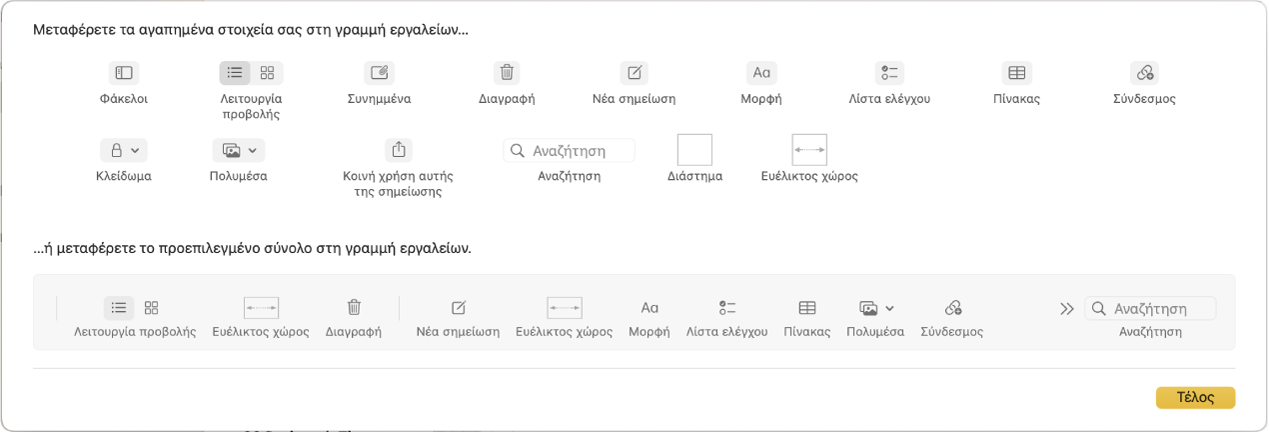
Μάθετε περισσότερα. Ανατρέξτε στον Οδηγό χρήσης για τις Σημειώσεις.